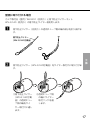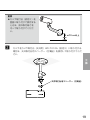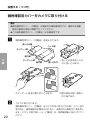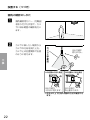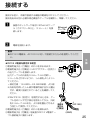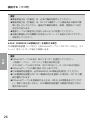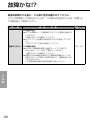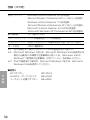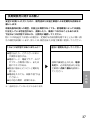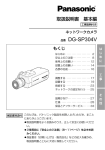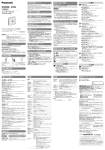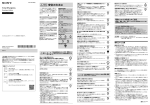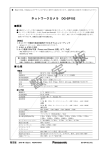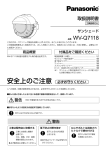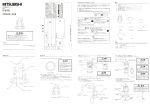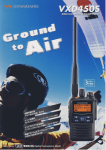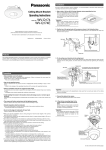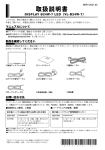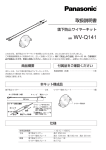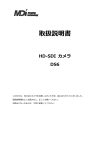Download 取扱説明書 基本編
Transcript
取扱説明書 基本編 工事説明付き ネットワークカメラ DG-SP102 品番 もくじ はじめに‥‥‥‥‥‥‥‥‥‥ 2 安全上のご注意‥‥‥‥‥‥‥ 8 使用上のお願い‥‥‥‥‥‥‥11 設置上のお願い‥‥‥‥‥‥‥13 各部の名前‥‥‥‥‥‥‥‥‥15 P102 DG-S 設置する‥‥‥‥‥‥‥‥‥‥16 接続する‥‥‥‥‥‥‥‥‥‥25 ネットワークの設定を行う‥‥28 故障かな!?‥‥‥‥‥‥‥‥‥‥30 仕様‥‥‥‥‥‥‥‥‥‥‥‥31 保証とアフターサービス‥‥‥35 保証書別添付 このたびは、パナソニック製品をお買い上げいただき、まこと にありがとうございます。 ◦取扱説明書をよくお読みのうえ、正しく安全にお使いくださ い。 ◦ご使用前に「安全上のご注意」(8〜10ページ)を必ずお読 みください。 ◦保証書は「お買い上げ日・販売店名」などの記入を確かめ、 取扱説明書とともに大切に保管してください。 は じ め に 工 事 そ の 他 はじめに 商品概要 本機はネットワーク用の10BASE-T/100BASE-TX端子(ネットワーク端子) を装備した監視用カメラです。 ネットワーク端子を使い、LAN(Local Area Network)やインターネットな どのネットワークと本機の接続によって、ネットワーク上にあるパーソナルコ ンピューター(以下、PC)でカメラの画像を確認できます。 は じ め に メモ PCでカメラの画像を確認する場合は、PCのネットワーク環境の設定が 必要です。また、インターネット用ウェブブラウザーをインストールす る必要があります。 主な機能 ネットワーク環境で高効率運用ができるトリプルエンコーディング H.264の2種類のストリームと、JPEGを同時に出力できます。 カメラ電源工事が不要(Power over Ethernet 受電。以下、PoE) PoE規格対応のネットワーク機器に接続することができ、カメラ電源工事が必 要ありません(IEEE802.3af 準拠)。 適応型暗部補正機能を搭載 照度差がある被写体の暗い部分の黒つぶれを補正します。 2 付属品をご確認ください 取扱説明書 基本編(本書)......... 1冊 保証書.............................................. 1式 ※1 CD-ROM ..................................... 1枚 ※2 コードラベル ............................... 1枚 以下の付属品は取付工事に使用します。 電源用端子台.................................. 1個 画角確認用カバー........................... 1枚 落下防止ワイヤー.......................... 1本 ワッシャー..................................... 1個 スプリングワッシャー.................. 1個 天井取付台用スペーサー.............. 1個 スタンド取付部シール................... 1枚 は じ め に ※1 CD-ROMには各種取扱説明書(PDFファイル)および各種ツールソフト が納められています。 ※2 ネットワーク管理上、必要になる場合があります。ネットワーク管理者が 保管してください。 取扱説明書について 本機の取扱説明書は、本書と取扱説明書 操作・設定編(PDFファイル)の2 部構成になっています。 本書では、設置のしかたとネットワークの接続・設定のしかたについて説明し ています。 本機の操作や設定のしかたは、付属CD-ROM 内の「取扱説明書 操作・設定編」 (PDFファイル)をお読みください。PDFファイルをお読みになるには、アド Ⓡ Ⓡ ビシステムズ社のAdobe Reader が必要です。 3 はじめに(つづき) 必要なPCの環境 CPU メモリー ネットワーク機能 画像表示機能 は じ め に 対応OS ウェブブラウザー その他 Intel Core 2 Duo 2.4 GHz以上推奨 Ⓡ Ⓡ 512 MB以上(ただし、Microsoft Windows 7また Ⓡ Ⓡ はMicrosoft Windows Vista をお使いの場合は1 GB 以上) 10BASE-Tまたは100BASE-TX 1ポート 解像度:1024×768ピクセル以上、 発色 :True Color 24ビット以上 Ⓡ Ⓡ Microsoft Windows 7 Professional 64ビット日本語版 Ⓡ Ⓡ Microsoft Windows 7 Professional 32ビット日本語版 Ⓡ Ⓡ Microsoft Windows Vista Business SP1 32ビット日本語版 Ⓡ Ⓡ Microsoft Windows XP Professional SP3日本語版 Ⓡ Ⓡ Windows Internet Explorer 8.0日本語版 Ⓡ Ⓡ (Microsoft Windows 7 Professional 32ビット/64ビット日本語版)、 Ⓡ Ⓡ Windows Internet Explorer 7.0日本語版 Ⓡ Ⓡ (Microsoft Windows Vista Business SP1 32ビット日本語版)、 Ⓡ Ⓡ Microsoft Internet Explorer 6.0 SP3日本語版 Ⓡ Ⓡ (Microsoft Windows XP Professional SP3日本語版) CD-ROMドライブ (取扱説明書および各種ソフトウェアを使用するため) Ⓡ DirectX 9.0c以上 Ⓡ Ⓡ Adobe Reader Ⓡ TM (CD-ROM内の取扱説明書を閲覧するため) 4 重要 必要なPCの環境を満たしていない場合には、画面の描画が遅くなった り、ウェブブラウザーが操作できなくなったりするなどの不具合が発生 する恐れがあります。 Ⓡ Ⓡ Microsoft Windows XP Professional x64 Editionには対応して いません。 Ⓡ Ⓡ IPv6で通信を行う場合は、 Microsoft Windows 7または、 Ⓡ Ⓡ Microsoft Windows Vista を使用してください。 メモ Ⓡ Ⓡ Ⓡ Ⓡ Microsoft Windows 7または、Microsoft Windows Vista を使 用する場合に必要なPCの環境や注意事項など詳しくは、「Windows Ⓡ Ⓡ Vista 、Windows 7使用時の注意事項」(PDFファイル)をお読みく ださい。 商標および登録商標について は じ め に Microsoft、Windows、Windows Vista、Internet Explorer、ActiveXお よびDirectXは、米国Microsoft Corporationの米国およびその他の国にお ける登録商標または商標です。 Microsoft Corporationのガイドラインに従って画面写真を使用していま す。 Intel、Intel Coreは、米国およびその他の国におけるIntel Corporationの商 標または登録商標です。 Adobe、Adobeロゴ、Readerは、Adobe Systems Incorporated(アド ビシステムズ社)の米国ならびに他の国における商標または登録商標です。 その他、この説明書に記載されている会社名・商品名は、各会社の商標また は登録商標です。 著作権について 本機に含まれるソフトウェアの譲渡、コピー、逆アセンブル、逆コンパイル、 リバースエンジニアリング、並びに輸出法令に違反した輸出行為は禁じられて います。 5 はじめに(つづき) 免責について この商品は、特定のエリアを対象に監視を行うための映像を得ることを目的に 作られたものです。この商品単独で犯罪などを防止するものではありません。 弊社はいかなる場合も以下に関して一切の責任を負わないものとします。 ①本機に関連して直接または間接に発生した、偶発的、特殊、または結果的 損害・被害 ②お客様の誤使用や不注意による障害または本機の破損など ③お客様による本機の分解、修理または改造が行われた場合、それに起因す るかどうかにかかわらず、発生した一切の故障または不具合 ④本機の故障・不具合を含む何らかの理由または原因により、映像が表示で きないことによる不便・損害・被害 ⑤第三者の機器などと組み合わせたシステムによる不具合、あるいはその結 果被る不便・損害・被害 ⑥お客様による監視映像(記録を含む)が何らかの理由により公となりまたは 使用され、その結果、被写体となった個人または団体などによるプライバシー 侵害などを理由とするいかなる賠償請求、クレームなど ⑦登録した情報内容が何らかの原因により、消失してしまうこと は じ め に 個人情報の保護について 本機を使用したシステムで撮影された本人が判別できる情報は、「個人情報の保 護に関する法律」で定められた「個人情報」に該当します。※ 法律に従って、映像情報を適正にお取り扱いください。 ※経済産業省の「個人情報の保護に関する法律についての経済産業分野を対象 とするガイドライン」における【個人情報に該当する事例】を参照してくだ さい。 6 ネットワークに関するお願い 本機はネットワークへ接続して使用するため、以下のような被害を受けること が考えられます。 ①本機を経由した情報の漏えいや流出 ②悪意を持った第三者による本機の不正操作 ③悪意を持った第三者による本機の妨害や停止 このような被害を防ぐため、お客様の責任の下、下記のような対策も含め、ネッ トワークセキュリティ対策を十分に行ってください。 ファイアウォールなどを使用し、安全性の確保されたネットワーク上で本機 を使用する。 PCが接続されているシステムで本機を使用する場合、コンピューターウイル スや不正プログラムの感染に対するチェックや駆除が定期的に行われている ことを確認する。 不正な攻撃から守るため、ユーザー名とパスワードを設定し、ログインでき るユーザーを制限する。 画像データ、認証情報(ユーザー名、パスワード)、アラームメール情報、 FTPサーバー情報、DDNSサーバー情報などをネットワーク上に漏えいさせ ないため、ユーザー認証でアクセスを制限するなどの対策を実施する。 管理者で本機にアクセスしたあとは、必ずすべてのブラウザーを閉じる。 管理者のパスワードは、定期的に変更する。 本機、ケーブルなどが容易に破壊されるような場所には設置しない。 は じ め に 7 安全上のご注意 必ずお守りください 人への危害、財産の損害を防止するため、必ずお守りいただくことを説明して います。 ■誤った使い方をしたときに生じる危害や損害の程度を区分して、説明してい ます。 は じ め に 警告 「死亡や重傷を負うおそれがある内容」です。 注意 「傷害を負うことや、財産の損害が発生するおそれがあ る内容」です。 ■お守りいただく内容を次の図記号で説明しています。(次は図記号の例です) してはいけない内容です。 分解禁止 実行しなければならない内容です。 警告 工事は販売店に依頼する 工事には技術と経験が 必要です。火災、感電、 けが、器物損壊の原因 となります。 必ず販売店に依頼してください。 異常があるときは、 すぐ使用をやめる 煙が出る、においがす る、外部が劣化するな ど、そのまま使用する と火災・落下によるけ が、器物破壊の原因と なります。 放置せずに、直ちに電源を切り、 販売店に連絡してください。 8 警告 分解しない、改造しない 分解禁止 火災や感電の原因とな ります。 異物を入れない 禁止 水や金属が内部に入る と、火災や感電の原因 となります。 修理や点検は、販売店に連絡して ください。 直ちに電源を切り、販売店に 連絡してください。 総質量に耐える場所に取り 付ける 定期的に点検する 落下や転倒によるけが や事故の原因となりま す。 金具やねじがさびると、 落下によるけがや事故 の原因となります。 十分な強度に補強してから取り 付けてください。 点検は、販売店に依頼してくださ い。 可燃性ガスの雰囲気中で使 用しない 塩害や腐食性ガスが発生す る場所に設置しない 禁止 爆発によるけがの原因 となります。 落下防止対策を施す 落下によるけがの原因 となります。 落下防止ワイヤーを必ず取り付け てください。 禁止 は じ め に 取付部が劣化し、落下 によるけがや事故の原 因となります。 専用の取付金具を使用する 落下によるけがや事故 の原因となります。 設置の際は、専用取付金具を使用 してください。 9 安全上のご注意(つづき) 警告 は じ め に 振動のないところに設置す る 人や物がぶつからない高さ に取り付ける 取付ねじやボルトがゆ るみ、落下などでけが の原因となります。 落下などの事故の原因 となります。 落とさない、強い衝撃を与 えない 配線は電源を切ってから行 う けがや火災の原因とな ります。 感電の原因になりま す。また、ショートや 誤配線により火災の原 因となります。 禁止 金属のエッジで手をこすら ない 禁止 強くこするとけがの原 因となります。 注意 お手入れのときは電源を切 る 10 けがの原因となりま す。 使用上のお願い 警告 注意 に記載されている内容とともに、以下の項 目をお守りください。 本機は屋内専用です。屋外では使用し ないでください 本機に電源スイッチはありません 電源を切る場合は、電源ブレーカーを 切ってください。 長時間安定した性能でお使いいただく ために 高温・多湿の場所で長時間使用しない でください。部品の劣化により寿命が 短くなります。 設置場所の放熱および暖房などの熱が 直接当たらないようにしてください。 お手入れは 電源を切ってから行ってください。ベ ンジン・シンナーなど揮発性のものを かけたり、使用したりしないでくださ い。ケースが変色することがあります。 化学ぞうきんを使用の際は、その注意 書きに従ってください。 汚れがひどいときは 水で薄めた台所用洗剤(中性)を柔ら かい布にしみこませ、固く絞ってから 軽くふいてください。そのあと、乾い た柔らかい布で、洗剤成分を完全にふ き取ってください。 取り扱いはていねいに 落としたり、強い衝撃または振動を与 えたりしないでください。故障の原因 となります。 画像更新速度について 画像更新速度は、ご利用のネットワー ク環境、PC性能、被写体、アクセス 数により遅くなることがあります。 使用するPCについて CRTタイプのPCモニター上に長時間 同じ画像を表示すると、モニターに損 傷を与える場合があります。スクリー ンセーバーの使用をお勧めします。 コードラベルについて コードラベル(付属品)は故障時の問 い合わせに必要です。紛失しないよう にご注意ください。お客様控えの1枚 は、CD-ROMケースに貼り付けてく ださい。 本体内部の異常検出時、自動的に再起 動を行います 本機は本体内部の動作異常を検出する と自動的に再起動します。再起動後、 電源投入時と同様に約2分間操作でき ません。 は じ め に 11 使用上のお願い(つづき) は じ め に MOSセンサー色フィルターの焼き付 きについて 画面の一部分にスポット光のような明 るい部分があると、MOSセンサー内 部の色フィルターが劣化して、その部 分が変色することがあります。固定監 視の向きを変えた場合など、前の画面 にスポット光があると変色して残りま す。 AVC Patent Portfolio Licenseに ついて 本製品はAVC Patent Portfolio Licenseに基づき、以下の行為にかか る個人使用を除いてはライセンスされ ておりません。 (i)画像情報をH.264ビデオ規格に 準拠して(「H.264ビデオ」)エ ンコードすること。 (ii)個人使用として記録されたH.264 ビデオおよび/またはライセンス を受けているプロバイダーから入 手したH.264ビデオを再生する こと。詳細についてはhttp:// www.mpegla.comをご参照くだ さい。 画面のちらつき(フリッカー)につい て 照明の影響により、画面のちらつきが 発生することがあります。光量制御 モードをフリッカレスに設定してくだ さい。お住まいの地域の電源周波数に 応じて、フリッカレス(50 Hz)と 12 フリッカレス(60 Hz)を選択して ください。設定方法については、「取 扱説明書 操作・設定編」(PDFファ イル)をお読みください。 フリッカレス設定においても、非常に 明るい照明下ではフリッカーが発生す る場合があります。 また、[明るさ]ボタンで画面を暗く 設定するとフリッカーが発生しやすく なります。フリッカーが発生した場合 は、以下の方法によりフリッカーが軽 減される場合があります。 カメラの向きを変えて被写体の明る さを抑える [明るさ]ボタンをより明るく設定 する フリッカレス設定の白飛びについて 光量制御モードがフリッカレス設定の 場合、画面の明るい部分の階調がELC 設定に比べて損なわれる場合がありま す。 細かい絵柄への色付きについて 画面内に細かい絵柄があると、その部 分に色付きが発生する場合がありま す。 白点状のノイズについて 暗い被写体の場合、画面に白点状のノ イズが発生することがあります。 設置上のお願い 設置工事は電気設備技術基準に従って実施してください。 設置の説明に従わず、正しく設置され なかった場合などの製品の故障および 事故について当社はその責任を負えな い場合もございますので、あらかじめ ご了承ください。 本機は屋内専用です 屋外での使用はできません。 長時間直射日光のあたるところや、冷・ 暖房機の近くには設置しないでくださ い。変形・変色または故障・誤動作の 原因となります。また、水滴や水沫の かからない状態で使用してください。 以下のような場所での設置および使用 はできません 雨や水が直接かかる場所(軒下など も含む) プールなど薬剤を使用する場所 湿気やほこり、蒸気や油分の多い場 所 溶剤および可燃性雰囲気などの特殊 環境の場所 放射線やX線および強力な電波や磁 気の発生する場所 海上や海岸通り、および腐食性ガス が発生する場所 使用周囲温度(0 ℃〜+40 ℃)を 超える場所 車両や船舶などの振動が多い場所 (本機は車載用ではありません) エアコンの吹き出し口近くや外気の 入り込む扉付近など、急激に温度が 変化する場所 使用しない場合は放置せず、必ず撤去 してください。 設置作業の前に 本機には18ページに記載されてい るカメラ取付台を使用してくださ い。 本機およびカメラ取付台を天井や壁 面に取り付ける場合は、18ページ に記載されているねじを使用してく ださい。使用するねじは付属されて いません。取付場所の材質や構造、 総質量を考慮してご用意ください。 設置する面および使用するアンカー やねじは、十分な強度を確保してく ださい。 石こうボードや木部は、強度が弱い ので取り付けないでください。やむ を得ず取り付ける場合は、十分な補 強を施してください。 は じ め に ねじの締め付けについて ねじは取付場所の材質や構造物に合 わせて、しっかりと締め付けてくだ さい。 インパクトドライバーは使用しない でください。ねじの破損の原因とな ります。 ねじはまっすぐ締めてください。締 めたあとは、目視にて、がたつきが なく、しっかりと締められているこ とを確認してください。 13 設置上のお願い(つづき) 落下防止対応について 外付けタイプの落下防止ワイヤーを取 り付ける際は、万一、取付台が破損し ても、人に当たらない場所に取り付け てください。また、ワイヤーは長さを 調整し、たるみをなくした状態にして ください。 は じ め に 角度の調整について カメラの方向を設定する場合は、必ず カメラ取付台のねじを緩めてから設定 してください。ねじが締められた状態 で方向を変えると、カメラ取付台やカ メラに無理な負担がかかり、破損の原 因となります。角度を調整したあとは、 必ずしっかりと、ねじを締め直してく ださい。 電波障害について テレビやラジオの送信アンテナ、強い 電界や磁界(モーターやトランス、電 力線など)の近くでは、映像がゆがん だり、雑音が入ったりすることがあり ます。 PoEによる電源供給について PoE(IEEE802.3af準拠)対応のハ ブまたは給電装置を使用してくださ い。 14 ルーターについて 本機をインターネットに接続する場合 で、ルーターを使用するときは、ポー トフォワーディング機能(NAT、IP マスカレード)付きのブロードバンド ルーターを使用してください。 ポートフォワーディング機能の概要に ついては、 「取扱説明書 操作・設定編」 (PDFファイル)をお読みください。 時刻設定について 本機は運用開始前に時刻の設定が必要 です。時刻の設定については、「取扱 説明書 操作・設定編」(PDFファイ ル)をお読みください。 VCCIについて この装置は、クラスA情報技術装置で す。この装置を家庭環境で使用すると 電波妨害を引き起こすことがありま す。この場合には使用者が適切な対策 を講ずるよう要求されることがありま す。 VCCI-A 各部の名前 <上面> 三脚取付穴 <側面> レンズ DG-SP102 <底面> 三脚取付穴 <後面> ネットワーク端子 アクセスランプ (アクセス中点滅) ワイヤー取付穴 12V IN 10BASE-T/ 100BASE-TX DC12 V 電源ケーブル接続端子 は じ め に INITIAL SET ACT LINK POWER 初期化ボタン 電源ランプ リンクランプ (リンク中点灯) 初期化ボタンについて 本機の電源を切り、初期化ボタンを押しながら本機の電源を入れてそのまま初 期化ボタンを5秒以上押し続けてください。約2分後に本機が起動して、ネット ワーク設定データを含む設定が初期化されます。必要に応じて事前に設定デー タをメモなどに書き写しておくことをお勧めします。 15 設置する 落下防止ワイヤーをカメラに取り付ける 以下は、落下防止ワイヤーの取り付け例です。 重要 必ず落下防止ワイヤーを取り付けてください。取り付けは、お買い上げ の販売店に依頼してください。 本機が転がらないよう、十分に注意してください。また、設置するまで カメラカバーシートは外さないでください。 後面シート(※)が外れた際には、再度本体にはめ直してください。(後 面シートは接着されておりません。) 天井に取り付ける場合 カメラ取付台(天井用)WV-7010A(別売り)と落下防止ワイヤー(付属品) を使用します。 工 事 1 落下防止ワイヤー(付属品)の輪の部分と、輪の付け根部分を折り曲げ ます。 落下防止ワイヤー (付属品) 落下防止ワイヤー(付属品)をワイヤー取付穴に取り付けます。 12V IN 10BASE-T/ 100BASE-TX INITIAL SET ACT LINK 16 12V IN INITIAL SET ACT ACT POWER ①落下防止ワイヤー(付属 品)の輪の部分をワイ ヤー取付穴に通します。 LINK INITIAL SET 10BASE-T/ 100BASE-TX 12V IN 10BASE-T/ 100BASE-TX 2 POWER ②輪の部分にもう一方 の端を通します。 LINK POWER ※後面シート 壁面に取り付ける場合 カメラ取付台(壁用)WV-831(別売り)と落下防止ワイヤーキット WV-Q140(別売り)の落下防止ワイヤーを使用します。 1 落下防止ワイヤー(別売り)の透明チューブ側の輪の部分を折り曲げま す。 落下防止ワイヤー (WV-Q140 付属品) 落下防止ワイヤー(WV-Q140付属品)をワイヤー取付穴に取り付けま す。 12V IN INITIAL SET 10BASE-T/ 100BASE-TX INITIAL SET INITIAL SET 10BASE-T/ 100BASE-TX 12V IN 12V IN 10BASE-T/ 100BASE-TX 2 工 事 ACT ACT ACT LINK LINK POWER LINK POWER POWER ①落下防止ワイヤー (WV-Q140付属 品)の透明チュー ブ側の輪をワイ ヤー取付穴に通し ます。 ②透明チューブ側 の輪にワイヤー 取付フックを通 します。 17 設置する(つづき) カメラを取り付ける カメラをカメラ取付台(別売り)に取り付け、画角の設置位置を決めてから落 下防止ワイヤーを固定します。 重要 カメラとカメラ取付台(別売り)の質量に十分耐えられる場所に取り付 けてください。 カメラ取付台(別売り)は、建築物の基礎部分または十分な強度(下表 参照)がある部分に取り付けてください。 取付強度が不十分になりますので、カメラ取付台(別売り)の固定に木 ねじは使用しないでください。 カメラハウジング、回転台には取り付けできません。 工 事 1 設置場所にカメラ取付台(別売り)を固定してカメラを取り付けます。 カメラ取付台(別売り)の固定ねじは、取付場所の材質に合わせて調達 してください。取付場所の材質により、取り付けかたが異なります。 鋼材の場合 :M6またはM8のボルトナットで固定。 コンクリート壁の場合:M6またはM8のアンカーボルトで固定。 カメラ取付台(別売り)の取付条件は次のとおりです。 取付場所 適合取付台 推奨ねじ ねじ数 最低引抜強度(1本あたり) 天井用 WV-7010A M6またはM8 3本 196 N{20 kgf} 壁面用 WV-831 M8 4本 921 N{94 kgf} 重要 カメラ取付台の天井や壁面への取付ピッチは、取付台の取扱説明書を参 照してください。 18 重要 ◦カメラ取付台(別売り)を 壁面に取り付けて使用する ときは、図の取付高さを 守って取り付けてくださ い。 2 m70 cm以上 床面 2 カメラをカメラ取付台(天井用)WV-7010A(別売り)に取り付ける 場合は、天井取付台用スペーサー(付属品)を使用して取り付けてくだ さい。 工 事 天井取付台用スペーサー(付属品) DG-SP102 19 設置する(つづき) 画角確認用カバーをカメラに取り付ける 重要 画角確認用カバー(付属品)は簡易的な画角確認用です。最終的な画像 範囲の確認は実際の画像で行ってください。 この画角確認用カバー(付属品)は本機専用です。 1 画角確認用カバー(付属品)を組み立てます。 差し込み部 フック部 ターゲット部 開口部 工 事 ターゲット部 開口部 差し込み口 ②ターゲット部を内側に折り込みます。 2 20 ①差し込み部を差し込み 口に差し込みます。 ③開口部を外側へ直角に 折り曲げます。 カメラに取り付けます。 画角確認用カバー(付属品)をカメラ本体に取り付ける際、カバー抜け 落ち防止、画角確認の位置決めのために、未使用の三脚取付穴を使用し ます。スタンド取付部シール(付属品)は、画角確認後に貼り付けてく ださい。 <天井取付の場合> カメラカバーシート カメラカバーシートを外します。 フック部が下にあることを確認し、カメ ラに画角確認用カバー(付属品)を差し 込みます。 フック部を立てて三脚取 付穴に引っ掛けて固定し ます。 <壁面取付の場合> 工 事 カメラ カバーシート カメラカバーシートを外します。 フック部を立てて三脚取付 フック部が上にあることを確認 穴に引っ掛けて固定します。 し、カメラに画角確認用カバー (付属品)を差し込みます。 画角を調整する カメラの角度を調整します。カメラを上下または左右方向に動かすことで調整 できます。 21 設置する(つづき) 画角の確認のしかた 1 工 事 カメラに映したい場所から カメラの方向を見たとき、 カメラとの位置関係で右図 のように見えます。 ︵カメラに映る範囲︶ 2 画角確認用カバー(付属品) を取り付けた状態で、カメ ラに映る範囲の確認を行い ます。 合わせ線が 見えません。 C B A Aの位置から見た場合 枠 合わせ線が 十字状に見えます。 Bの位置から見た場合 枠 合わせ線が 枠と重なります。 ※左および上下方向も同様の方法で確認でき ます。 22 画角確認用カバーを取り外す 設置角度が決まったら画角確認用カバー(付属品)を取り外します。カメラ取 付台にカメラがしっかりと固定されていることを確認し、画角確認用カバー(付 属品)のフック部を引っ掛けていた三脚取付穴にスタンド取付部シール(付属品) を貼り付けます。 ワイヤーを天井、壁面に固定する 落下防止ワイヤーを、建築物の基礎部分または十分な強度(最低引抜強度 196 N{20 kgf}以上)がある部分に固定します。 固定ねじは、取り付け場所の材質に合わせて調達してください。 天井取付の場合は付属の落下防止ワイヤー、ワッシャー、スプリングワッシャー を使用してください。壁面取付の場合は、落下防止ワイヤーキットWV-Q140(別 売り)を使用してください。 重要 落下防止ワイヤーは、たるみがないようにしてください。 万一本機が外れた場合でも、周囲の人に当たらないように落下防止ワイ ヤーを取り付けてください。 取付強度が不十分になりますので、落下防止ワイヤーの固定に木ねじを 使用しないでください。 工 事 <天井取付の場合> 天井 ワッシャー(付属品) スプリングワッシャー(付属品) 推奨ねじM4 最低引抜強度 196 N{20 kgf} 落下防止ワイヤー(付属品) 23 設置する(つづき) 推奨ねじM4 最低引抜強度 196 N{20 kgf} カメラ 取付台 (別売り) <取付例> 落下防止 ワイヤー (付属品) 落下防止ワイヤー (付属品) スタンド取付部 シール(付属品) <壁面取付の場合> <取付例> 工 事 落下防止ワイヤー (WV-Q140 付属品) スタンド取付部 推奨ねじM6 シール(付属品) 最低引抜強度 196 N{20 kgf} ワイヤー取付金具 (WV-Q140 付属品) 建築物の基礎部分 または十分な強度が ある部分 24 落下防止 ワイヤー (WV-Q140 付属品) 接続する 接続する前に、本機や接続する機器の電源をOFFにしてください。 接続を始める前に必要な周辺機器やケーブルを確認し、準備してください。 後面のネットワーク端子にEthernetケーブ ル(カテゴリー5以上、ストレート)を接 続します。 Ethernet ケーブル 12V IN 10BASE-T/ 100BASE-TX 1 INITIAL SET ACT LINK 2 POWER 電源を接続します。 重要 DC12 V電源は、AC100 Vに対して絶縁されたものを使用してくださ い。 DC12 V電源を使用する場合 ①電源用端子台(付属品)のねじをゆるめます。 ②電源用端子台(付属品)にACアダプター(別売り) DC12 V 電源へ の出力ケーブルを接続します。 出力ケーブルの外皮を3 mm〜7 mm切断し、 ショートなどがないように、しん線をよくよじっ てください。 ・線材仕様:16 AWG〜24 AWG単線・より線 ※外皮を切断したしん線が電源用端子台から露出 せず、確実に接続されていることを確認してく ださい。 ※WV-PS16(別売り)を使用するときは、ケー ブル先のハンダ付け部分を除去してから、外皮 + を3 mm〜7 mmむき、より線を露出させるよ (DC12V) 電源用 う加工して使用してください。 端子台 (付属品) ③電源用端子台(付属品)のねじを締めます。 − ④電源用端子台(付属品)を後面のDC12 V電源ケー (GND) ブル接続端子に接続します。 工 事 10BASE-T/ 100BASE-TX 12V IN INITIAL SET ACT LINK POWER −+ 25 接続する(つづき) 重要 電源用端子台(付属品)は、必ず付属品を使用してください。 電源用端子台(付属品)は、DC12 V電源ケーブル接続端子の奥まで確 実に差し込んでください。接続が不確実な場合、故障、誤動作につなが る恐れがあります。 電源ケーブルに無理な力が加わらないように設置してください。 本機の電源および消費電力の定格(☞31ページ)を満たすACアダプター を使用してください。 PoE(IEEE802.3af準拠方式)を使用する場合 PoE電源供給装置(ハブなど)とEthernetケーブル(カテゴリー5以上、スト レート)をネットワーク端子に接続します。 工 事 26 重要 Ethernetケーブルは4対(8ピンすべて)を使用してください。 <推奨ケーブル> パナソニック電工株式会社製 エコLANケーブル4対 CAT5E NR13533シリーズ(2010年4月現在) Ethernetケーブルの最大長は100 mまでです。 PoE電源供給装置は、必ずIEEE802.3af準拠品を使用してください。 PoE電源供給装置とDC12 V電源の両方を接続した場合は、DC12 V電 源が優先されます。 Ethernetケーブルを再接続するときは、2秒以上の間隔をあけてくださ い。素早く抜き差しすると、PoE電源供給装置から電源が供給されない 場合があります。 PoE対応ハブを使用してネットワークに接続する 場合の接続例 PoE対応ハブ Ethernetケーブル (カテゴリー5以上、ストレート) Ethernetケーブル (カテゴリー5以上、ストレート) PC Ethernetケーブル (カテゴリー5以上、ストレート) <必要なケーブル> Ethernetケーブル(カテゴリー5以上、ストレート) 工 事 重要 ハブ、ルーターは10BASE-T/100BASE-TX対応のスイッチングハブ またはルーターを使用してください。 電源は各ネットワークカメラに必要です。ただし、PoE対応ハブを使用 する場合は不要です。 27 ネットワークの設定を行う ソフトウェアをインストールする 付属CD-ROM内の「はじめにお読みください」(Readmeファイル)を必ずお 読みのうえ、ソフトウェアをインストールしてください。 CD-ROM内のソフトウェア IP簡単設定ソフトウェア 本機のネットワーク設定を行います。詳しくは、下記をお読みください。 表示用プラグインソフトウェア「Network Camera View 4S」 本機の画像を表示するには、表示用プラグインソフトウェア「Network Camera View 4S」をインストールする必要があります。付属CD-ROM内 の「nwcv4Ssetup.exe」をダブルクリックし、画面の指示に従ってインストー ルしてください。 工 事 28 IP簡単設定ソフトウェアを使用して本機の設定を行う 本機のネットワークに関する設定は、付属のIP簡単設定ソフトウェア(以下、 IP簡単設定ソフト)を使って行うことができます。 本機を複数台設定する場合は、カメラごとに行う必要があります。 IP簡単設定ソフトを使って設定できない場合は、設定メニューのネットワーク ページで個別に本機とPCの設定を行います。詳しくは「取扱説明書 操作・設 定編」(PDFファイル)をお読みください。 重要 Microsoft Windows Vistaを使用する場合、IP簡単設定ソフトを起動 すると、管理者アカウントのパスワードを要求されることがあります。 この場合は、コントロールパネルから「ユーザーアカウント制御」を無 効にしてください。 IP簡単設定ソフトは、セキュリティ強化のため、電源投入後、約20分 以上経過すると対象カメラのMACアドレス、IPアドレスが表示されなく なります(IP簡単設定の有効期間の設定が「20分間」の場合)。 IP簡単設定ソフトは、ルーターを経由した異なるサブネットからは使用 できません。 旧バージョンのIP簡単設定ソフトウェア(Ver.2.xx)では、本機を表示 したり設定したりすることはできません。 1 2 IP簡単設定ソフトを起動します。 設定するカメラのMACアドレス/IP アドレスをクリックし、[IP設定]ボ タンをクリックします。 メモ DHCPサーバーを使用してい る場合、本機に割り振られた IPアドレスは、IP簡単設定ソ フトの[リフレッシュ]ボタ ンをクリックすると確認でき ます。 IPアドレスが競合している場 合、該当するカメラのMACア ドレス/IPアドレスが影付き で表示されます。 3 工 事 ネットワークの各項目を入力し、[設 定]ボタンをクリックします。 メモ DHCPサーバーを使用してい る場合、IP簡単設定ソフトの 「DNS」を「AUTO」に設定 することができます。 重要 [設定]ボタンをクリック後、本機への設定が完了するまで約2分かかり ます。設定が完了する前にACアダプターやEthernetケーブルを抜くと、 設定内容が無効になります。設定をやり直してください。 ファイアウォール(ソフト含む)を導入している場合、UDPの全ポート に対してアクセスを許可してください。 29 故障かな!? 修理を依頼される前に、この表で症状を確かめてください。 これらの処置をしても直らないときや、この表以外の症状のときは、お買い上 げの販売店にご相談ください。 そ の 他 30 現 象 原 因 ・ 対 策 参照ページ 電源が入らない DC電源の場合 DC12 V電源ケーブル接続端子にDC12 Vの電源が接続され ていますか? →接続されているか確認してください。 ACアダプターは本機の定格を満たすものを使用しています か? →ACアダプターの定格を確認してください。 PoE電源の場合 PoE対応の電源供給装置と後面のネットワーク端子を Ethernetケーブル(4対)で接続していますか? →接続されているか確認してください。 複数のPoE端末機器を接続できる電源供給装置によっては、 供給できるトータル電力の制限を越えると、電源供給されな いものがあります。 →PoE電源供給装置の取扱説明書をお読みください。 25、26 仕様 ●基本 電源 DC12 V、PoE(IEEE802.3af準拠) 消費電力 C12 V :140 mA D PoE :2.0 W(クラス2機器) 使用温度範囲 0 ℃~+40 ℃ 使用湿度範囲 90 %以下(結露しないこと) 寸法 幅 55 mm 高さ 55 mm 奥行き 122 mm (電源用端子台含まず) 質量 約170 g 仕上げ ファインシルバー(501) ●カメラ部 撮像素子 1/5型 MOSセンサー 有効画素数 約32万画素 走査面積 2.69 mm(H)×2.02 mm(V) 走査方式 プログレッシブ 最低照度 カラー 2.0 lx(F2.0、オートスローシャッター:OFF(1/30s)、AGC: HIGH) 0.3 lx(F2.0、オートスローシャッター:最大8/30s、AGC: HIGH)※ 白黒 1.3 lx(F2.0、オートスローシャッター:OFF(1/30s)、AGC: HIGH) 0.16 lx(F2.0、オートスローシャッター:最大8/30s、AGC: HIGH)※ ※換算値 ゲイン(AGC) ON(LOW)/ON(MID)/ON(HIGH)/OFF 暗部補正 ON/OFF 光量制御 フリッカレス(50 Hz/60 Hz)/ELC 最長露光時間 1/30s、3/100s、3/120s、2/100s、2/120s、 1/100s、1/120s、1/250s、1/500s、1/1000s、 1/2000s、1/4000s、1/8000s そ の 他 31 仕様(つづき) オートスロー シャッター FF(1/30s)、最大2/30s、最大3/30s、 O 最大4/30s、最大8/30s 簡易白黒切換 OFF/AUTO ホワイトバランス ATW1/ATW2/AWC デジタルノイズ リダクション HIGH/LOW プライバシー ゾーン ON/OFF(ゾーン設定 最大2か所) 画面内文字表示 最大16文字(アルファベット、カタカナ、数字、記号) ON/OFF VMDアラーム ON/OFF、4エリア設定可能 ●レンズ部 そ の 他 焦点距離 2.00 mm 最大口径比 1:2.0 画角 水平:66.9° 垂直:52.3° ●ネットワーク部 ネットワーク 10BASE-T/100BASE-TX、RJ45コネクター 画像解像度 アスペクト比:4:3 H.264 VGA(640×480)/ QVGA(320×240) 最大30 fps JPEG VGA(640×480)/ QVGA(320×240) 最大30 fps アスペクト比:16:9 H.264 640×360/320×180 最大30 fps JPEG 640×360/320×180 最大30 fps 32 画像圧縮方式 H.264 ※1 画質選択:動き優先/標準/画質優先 配信方式:ユニキャスト/マルチキャスト ビットレート: (固定ビットレート) 64 kbps/128 kbps/256 kbps/ 384 kbps/512 kbps/768 kbps/ 1024 kbps/1536 kbps/2048 kbps/ 3072 kbps/4096 kbps (フレームレート指定) 1 fps/3 fps/5 fps/7.5 fps/ 10 fps/15 fps/20 fps/30 fps JPEG 画質選択:0最高画質/1高画質/2/3/ 4/5標準/6/7/8/9低画質 (0〜9の10段階) 配信方式:PULL/PUSH 画像更新速度 0.1 fps〜30 fps(JPEGと、H.264同時動作時のJPEG フレームレートは制限あり) 配信量制御 制限なし/64 kbps/128 kbps/256 kbps/ 384 kbps/512 kbps/768 kbps/1024 kbps/ 2048 kbps/4096 kbps/8192 kbps 対応プロトコル IPv6:TCP/IP、UDP/IP、HTTP、RTP、FTP、 SMTP、DNS、NTP、SNMP IPv4:TCP/IP、UDP/IP、HTTP、RTSP、RTP、 RTP/RTCP、FTP、SMTP、DHCP、DNS、 DDNS、NTP、SNMP 対応OS ※2 ※3 Microsoft Windows 7 Professional 64ビット日本語版 Microsoft Windows 7 Professional 32ビット日本語版 Microsoft Windows Vista Business SP1 32ビット日本語版 Microsoft Windows XP Professional SP3日本語版 そ の 他 33 仕様(つづき) 対応ブラウザー Windows Internet Explorer 8.0日本語版 (Microsoft Windows 7 Professional 32ビット/64ビット日本語版)、 Windows Internet Explorer 7.0日本語版 (Microsoft Windows Vista Business SP1 32ビット日本語版)、 Microsoft Internet Explorer 6.0 SP3日本語版 (Microsoft Windows XP Professional SP3日本語版) 最大接続数 14(条件による) FTP クライアント アラーム画像送信、FTP 定期送信 マルチスクリーン 同時に16台のカメラの画像を表示可能(自カメラ含む) iモード対応 JPEG 画像表示 ※1 同じ圧縮方式で独立した2ストリーム分の配信設定が可能です。 ※2 Microsoft Windows 7または、Microsoft Windows Vistaを使用する Ⓡ 場合に必要なPCの環境や注意事項など詳しくは、「Windows Vista 、 Windows 7使用時の注意事項」(PDFファイル)をお読みください。 ※3 IPv6で通信を行う場合は、Microsoft Windows 7または、Microsoft Windows Vistaを使用してください。 ® そ の 他 34 ●別売り ACアダプター H.264ユーザーライセンス イーサネット送電アダプター WV-PS16 BB-HCA8 BB-HPE2 保証とアフターサービス よくお読みください 修理・お取り扱い・お手入れ などのご相談は… まず、お買い上げの販売店へ お申し付けください ■保証書(別添付) お買い上げ日・販売店名などの記入を必ず確かめ、お買い上げの販売店から お受け取りください。よくお読みのあと、保管してください。 保証期間:お買い上げ日から本体1年間 ■補修用性能部品の保有期間 7年 当社は、本製品の補修用性能部品を、製造打ち切り後7年保有しています。 注) 補修用性能部品とは、その製品の機能を維持するために必要な部品です。 修理を依頼されるとき 3 0ページの表に従ってご確認のあと、直らないときは、まず電源を切ってお 買い上げの販売店へご連絡ください。 ◦保証期間中は 保証書の規定に従って、出張修理をさせていただきます。 ◦保証期間を過ぎているときは 修理すれば使用できる製品については、ご要望により修理させていただき ます。 修理料金の仕組みをご参照のうえご相談ください。 そ の 他 ◦修理料金の仕組み 修理料金は、技術料・部品代・出張料などで構成されています。 技術料 は、診断・故障個所の修理および部品交換・調整・修理完了時の 点検などの作業にかかる費用です。 部品代 は、修理に使用した部品および補助材料代です。 出張料 は、製品のある場所へ技術者を派遣する場合の費用です。 35 保証とアフターサービス(つづき) ご連絡いただきたい内容 製 品 名 ネットワークカメラ 品 番 DG-SP102 お買い上げ日 年 月 日 故障の状況 できるだけ具体的に 高所設置製品に関するお願い 安全にお使いいただくために、1年に1回をめやすに、販売店または施工業者 による点検をおすすめします。 本機を高所に設置してお使いの場合、落下によるけがや事故を未然に防止する ため、下記のような状態ではないか、日常的に確認してください。 特に10年を超えてお使いの場合は、定期的な点検回数を増やすとともに買い換 えの検討をお願いします。詳しくは、販売店または施工業者に相談してください。 そ の 他 このような状態ではありませんか? 直ちに使用を中止してください ◦本機を使用せずに放置している。 ▶ 事故防止のため、必ず販売店 または施工業者に撤去を依頼 してください。 ▶ 事故防止のため、必ず販売店 または施工業者に点検を依頼 してください。 ◦取付ねじがゆるんだり、抜けた りしている。 ◦取付部がぐらぐらしたり、傾い たりしている。 ◦本機および取付部に破損や著し いさびがある。 36 長期間使用に関するお願い 安全にお使いいただくために、販売店または施工業者による定期的な点検をお 願いします。 本機を長年お使いの場合、外観上は異常がなくても、使用環境によっては部品 が劣化している可能性があり、故障したり、事故につながることもあります。 下記のような状態ではないか、日常的に確認してください。 特に10年を超えてお使いの場合は、定期的な点検回数を増やすとともに買い換 えの検討をお願いします。詳しくは、販売店または施工業者に相談してください。 このような状態ではありませんか? 直ちに使用を中止してください ◦煙が出たり、こげくさいにおい や異常な音がする。 ◦電源コード・電源プラグ・ACア ダプターが異常に熱い。または 割れやキズがある。 ◦製品に触るとビリビリと電気を 感じる。 ※ ◦電源を入れても、映像や音 が出 てこない。 ◦その他の異常・故障がある。 故障や事故防止のため、電源 ▶ を切り、必ず販売店または施 工業者に点検や撤去を依頼し てください。 そ の 他 ※:音声対応していないモデルもあります。 37 メモ そ の 他 38 そ の 他 39 パナソニック システムお客様ご相談センター 受付:9時∼17時30分 (土・日・祝祭日は受付のみ) ホームページからのお問い合わせは https://sec.panasonic.biz/solution/info/ 【ご相談窓口における個人情報のお取り扱い】 パナソニック株式会社およびパナソニックグループ関係会社(以下「当社」)は、 お客様の個人情報をパナソニック製品に関するご相談対応や修理サービスなど に利用させていただきます。併せて、お問い合わせ内容を正確に把握するため、 ご相談内容を録音させていただきます。また、折り返し電話をさせていただく ときのために発信番号を通知いただいておりますので、ご了承願います。当社は、 お客様の個人情報を適切に管理し、修理業務等を委託する場合や正当な理由が ある場合を除き、第三者に個人情報を開示・提供いたしません。個人情報に関 するお問い合わせは、ご相談いただきました窓口にご連絡ください。 便利メモ(おぼえのため、記入されると便利です) お買い上げ日 販 売 店 名 年 月 日 品番 DG-SP102 電話 ( ) − パナソニック システムネットワークス株式会社 〒153-8687 東京都目黒区下目黒二丁目3番8号 Panasonic System Networks Co., Ltd. 2010 3TR006592AZA Ns0810-0/1 Printed in China ネットワークカメラ DG-SP102 取扱説明書 ■当社製品のお買物・取り扱い方法・その他ご不明な点は下記へご相談ください。